
КАТЕГОРИИ:
Архитектура-(3434)Астрономия-(809)Биология-(7483)Биотехнологии-(1457)Военное дело-(14632)Высокие технологии-(1363)География-(913)Геология-(1438)Государство-(451)Демография-(1065)Дом-(47672)Журналистика и СМИ-(912)Изобретательство-(14524)Иностранные языки-(4268)Информатика-(17799)Искусство-(1338)История-(13644)Компьютеры-(11121)Косметика-(55)Кулинария-(373)Культура-(8427)Лингвистика-(374)Литература-(1642)Маркетинг-(23702)Математика-(16968)Машиностроение-(1700)Медицина-(12668)Менеджмент-(24684)Механика-(15423)Науковедение-(506)Образование-(11852)Охрана труда-(3308)Педагогика-(5571)Полиграфия-(1312)Политика-(7869)Право-(5454)Приборостроение-(1369)Программирование-(2801)Производство-(97182)Промышленность-(8706)Психология-(18388)Религия-(3217)Связь-(10668)Сельское хозяйство-(299)Социология-(6455)Спорт-(42831)Строительство-(4793)Торговля-(5050)Транспорт-(2929)Туризм-(1568)Физика-(3942)Философия-(17015)Финансы-(26596)Химия-(22929)Экология-(12095)Экономика-(9961)Электроника-(8441)Электротехника-(4623)Энергетика-(12629)Юриспруденция-(1492)Ядерная техника-(1748)
Создание структуры БД в среде СУБД access
|
|
|
|
Важно! Описание примеров реализации проекта ориентировано на использование СУБД ACCESS 2003. При разработке учебных базы данных и приложения в среде СУБД ACCESS 2007 студенту предлагается самостоятельно разобраться в отличиях панелей инструментов обеих версий.
Полученная модель данных отражает состав и взаимосвязь данных, хранимых в базе. Система управления данными позволяет запомнить модель и в дальнейшем использует ее для обеспечения правильного хранения и использования данных. Например, не позволяет ввести данные о заказе для клиента, сведений о котором нет в таблице «Клиенты». Размещение модели данных в среде СУБД ACCESS состоит из двух этапов:
· Создание структур таблиц;
· Объединение структур таблиц в единую схему.
Создание структуры таблиц
Структура каждой таблицы в СУБД ACCESS создается на основе структур таблиц модели. Рассмотрим пример создания структуры таблицы «ЗАКАЗ». Для этого в окне базы данных необходимо открыть вкладку «Таблицы» и выбрать позицию «Создание таблицы в режиме конструктора».

В результате появится окно конструктора таблиц. В нем необходимо ввести имена полей таблицы «ЗАКАЗ» и задать типы данных: у первых двух это будет «Числовой», а у последующих «Дата/время». Причем для числовых полей этой таблицы в свойствах поля необходимо выбрать размер поля «Целое». Необходимо отметить, что типы и размеры одинаковых полей во всех таблицах модели должны быть одними и теми же.
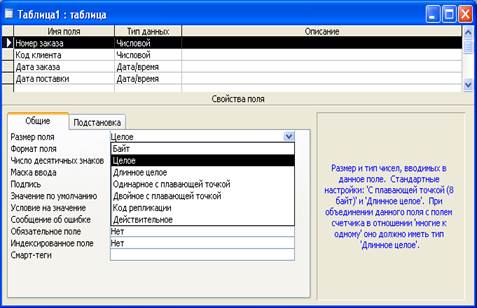
Далее следует установить ключ таблицы, выделив поле «Номер заказа» и нажав кнопку  в панели инструментов. Для полей «Дата заказа» и «Дата поставки» рекомендуется установить маску ввода. Маска ввода позволяет удобно вводить такие структурированные данные как даты, время, номера телефонов. Для указанных полей лучше выбрать формат поля и маску ввода «Краткий формат даты».
в панели инструментов. Для полей «Дата заказа» и «Дата поставки» рекомендуется установить маску ввода. Маска ввода позволяет удобно вводить такие структурированные данные как даты, время, номера телефонов. Для указанных полей лучше выбрать формат поля и маску ввода «Краткий формат даты».

При выборе маски ввода (кнопка  ) появится окно требующее сохранить таблицу. После подтверждения появится окно следующего вида, где нужно указать имя сохраняемой таблицы и нажать ОК.
) появится окно требующее сохранить таблицу. После подтверждения появится окно следующего вида, где нужно указать имя сохраняемой таблицы и нажать ОК.
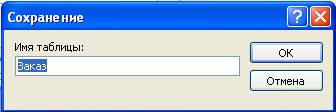
Такое же окно появляется после создания структуры каждой таблицы. Поскольку в данном случае создается маска ввода, то после сохранения таблицы с заданным именем, появится последовательность окон, в которых надо нажимать кнопку «Далее >» и «Готово»:


В следующем окне нажать «Готово».
Создав маски ввода для обоих полей нужно закрыть окно конструктора. А на появившееся сообщение

ответить «Да».
Таким же образом создать структуры остальных таблиц. При создании таблиц СПЕЦИФИКАЦИЯ и ОПЛАТА необходимо помнить, что ключ состоит из двух полей. Чтобы создать такой ключ, надо курсором выделить эти два поля и нажать кнопку  .
.
Объединение структур таблиц в единую схему
Создание схемы базы данных начинается с нажатия кнопки  на панели инструментов. Вместе с появлением пустого окна схемы данных появляется окно выбора таблиц, которые необходимо включить в схему:
на панели инструментов. Вместе с появлением пустого окна схемы данных появляется окно выбора таблиц, которые необходимо включить в схему:

Выбрав по очереди каждую из таблиц и нажимая кнопку «Добавить» получим заготовку схемы.

Теперь необходимо установить связи между таблицами. Для этого необходимо удобнее разместить таблицы на схеме и перемещением курсора при нажатой левой клавише мыши соединить соответствующие поля таблиц. В качестве примера, рассмотрим установление связи таблицы «Клиенты» с таблицей «Заказ» по полю «Код клиента». После установления связи мышкой, появится окно определения параметров связи.

Здесь указано между какими полями каких таблиц устанавливается связь. Автоматически определяется тип связи «один-ко-многим». Принцип определения типа связи следующий: со стороны таблицы «Клиенты» поле «Код клиента» является ключом, то есть его значения не повторяются; со стороны таблицы «Заказ» это простое поле, и его значения могут повторяться. Это означает, что каждому значению поля «Код клиента» таблицы «Клиенты» может соответствовать несколько строк в таблице «Заказ», что соответствует понятию связи «один-ко-многим». Далее необходимо включить обеспечение целостности данных этой связи. Под целостностью данных понимается поддержание соответствия данных в связываемых полях таблиц. Соответствие данных полей означает, что в поле таблицы на стороне «много»» связи не должно появляться значений отсутствующих на стороне «один. Если включено «Обеспечение целостности данных», то СУБД Access не позволит ввести в таблицу «Заказ» данные с кодом клиента отсутствующие в таблице «Клиенты». Если включено «Каскадное обновление связанных полей», то любые изменения в связанных полях на стороне «один», проводимые в одной таблице, автоматически выполняются и в другой. Так, если будет изменен код клиента в таблице «Клиенты», он должен измениться и во всех строках таблицы «Заказ». Иначе нарушится целостность данных в связанных таблицах. То же касается и удаления кода клиенты из таблицы «Клиенты». Действительно, если удалить какой либо код клиента из таблицы «Клиенты», оставив соответствующие записи в таблице «Заказ», то они лишатся смысла, так как будет неизвестно, к какому клиенту они относятся. Поэтому в окне установки связи необходимо «Каскадное удаление связанных полей». Однако необходимо помнить, что включение каскадного удаления в данном случае может привести к удалению всех заказов для данного клиента. Если же снять галочку каскадного удаления, то СУБД просто не даст удалить клиента, для которого в таблице «Заказ» существуют заказы. Нажатие кнопки «Создать» приведёт к созданию соответствующей связи между таблицами. В результате создания всех связей модели подобным образом схема должна принять следующий вид.

Проектирование приложения «Учет и анализ выполнения заказов»
Выполненные ранее этапы позволили создать в среде СУБД ACCESS структуру, которая используется СУБД как набор правил для размещения данных в памяти, контроля за правильностью ввода и поддержания связей между ними. Накопление данных в базе с заданной структурой возможно путем непосредственного заполнения данных в таблицы. Однако такой путь неудобен для пользователя, который будет работать с базой. Действительно, при заполнении, например, таблицы «Заказы» пользователю необходимо самому вести нумерацию заказов, помнить коды клиентов и т.д. ACCESS располагает набором инструментов, с помощью которых можно создать интерфейс с пользователем, позволяющий удобно использовать базу данных для решения конкретных задач. Этот интерфейс состоит из набора взаимосвязанных экранных форм, запросов, печатных форм (отчетов), которые предназначены для решения конкретной задачи управления. В нашем случае это «Учет и анализ выполнения заказов». Этот интерфейс принято называть приложением. Для данной структуры базы данных мы будем разрабатывать одно приложение. В общем случае, для одной базы данных может разрабатываться несколько приложений - по направлениям управленческих задач. Прежде, чем создавать приложение, необходимо разработать его схему. Схема приложения «Учет и анализ выполнения заказов» выглядит так:
 |

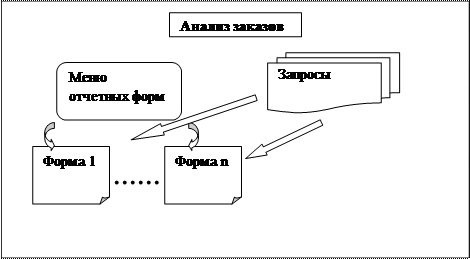 |
Главная форма является одновременно и заставкой приложения, содержащей общую информацию о приложении и кнопки вызова форм ввода данных, а также печатных форм, содержащих результаты выполнения запросов. Каждая из экранных форм ввода данных позволяет вводить данные в одну или несколько таблиц базы данных с максимальным удобством для пользователя.
Форма «Ввод справочника товаров» обеспечивает заполнение таблицы «Товар». В форме «Ввод списка клиентов» заполняются данные таблицы «Клиенты». Прежде, чем вводить сведения о заказах, в базе уже должны находиться данные указанных таблиц. Форма «Ввод данных о заказах» предназначена для заполнения данными таблиц «Заказы» и «Спецификация». Все эти формы вызываются из главной формы, играющей роль заставки и диспетчера. Форма «Оплата заказов» фиксирует данные об оплате заказов в таблице «Оплата» и вызывается из формы «Ввод данных о заказах». В ней заносятся и отражаются данные только того заказа, который был текущим в форме «Ввод данных о заказах». С помощью указанных форм предполагается внесение в базу данных информации о деятельности рассматриваемого предприятия.
Накапливаемая в базе информация может быть использована для получения ответов на вопросы, используемые в целях анализа деятельности предприятия. В принципе, для этого и создается база данных. Выборка данных из базы выполняется с помощью запросов. В теории баз данных под запросом понимается формализованное требование на манипуляцию данными базы. Под манипуляцией понимается совокупность действий, включающих выборку, изменение и добавление информации в базе данных. В рассматриваемом примере будут использоваться запросы только на выборку данных. Если запрос выполняется регулярно и информация получаемая с его помощью имеет важное значение, ее можно оформить в виде документа. Формируемые в ACCESS документы принято называть отчетами.
Общая схема работы приложения разбивается на две части:
· с помощью экранных форм обеспечивается ввод данных в базу;
· в целях анализа деятельности предприятия из базы данных с помощью запросов выбирается информация, которая может быть оформлена в виде документов – отчетов.
|
|
|
|
|
Дата добавления: 2015-05-09; Просмотров: 2233; Нарушение авторских прав?; Мы поможем в написании вашей работы!